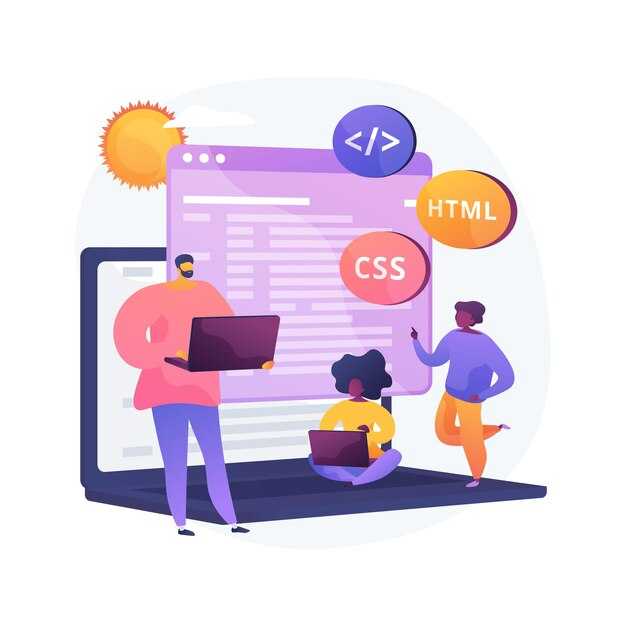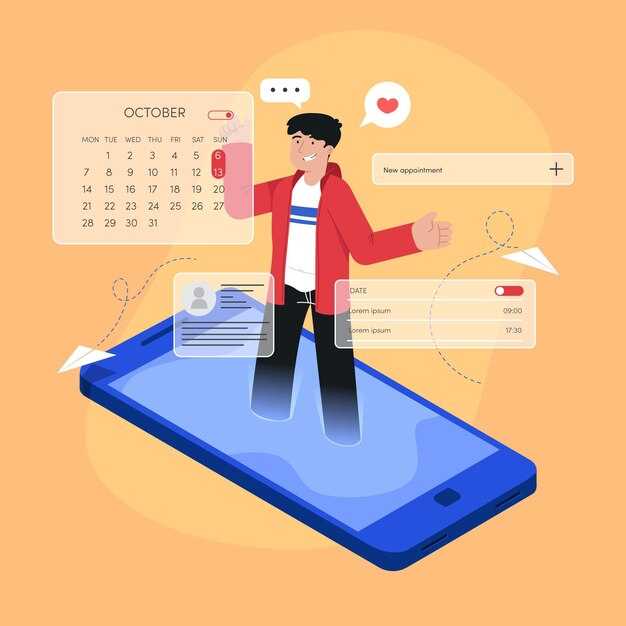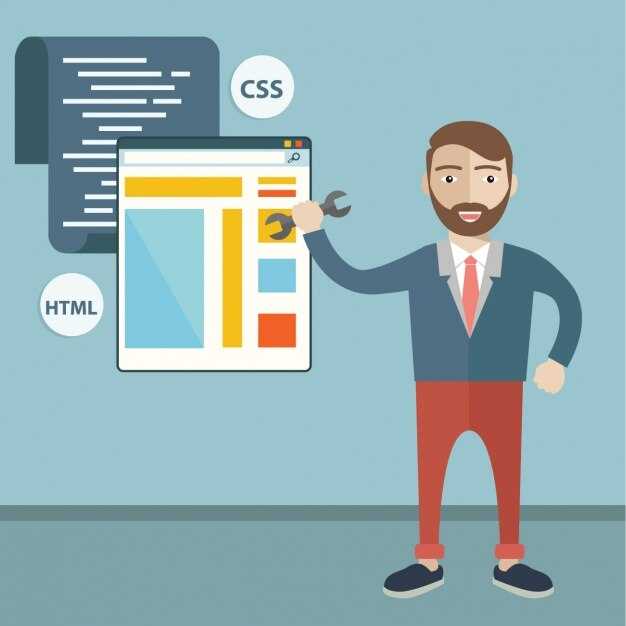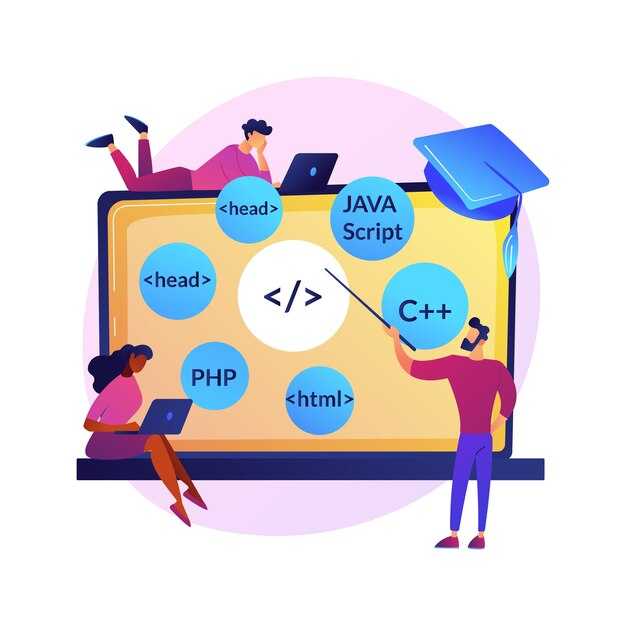Для добавления кнопки возврата на предыдущую страницу используйте HTML-тег <button> в сочетании с JavaScript. Внутри тега добавьте атрибут onclick с вызовом метода history.back(). Например: <button onclick=»history.back()»>Назад</button>. Этот код создаст кнопку, которая перенаправит пользователя на предыдущую страницу в истории браузера.
Если вам нужно добавить ссылку вместо кнопки, используйте тег <a> с тем же методом JavaScript. Пример: <a href=»#» onclick=»history.back(); return false;»>Вернуться назад</a>. Обратите внимание на атрибут href=»#» и return false;, которые предотвращают переход по ссылке и обеспечивают корректную работу функции.
Для более гибкого управления историей браузера можно использовать метод history.go(). Например, history.go(-1) вернет пользователя на одну страницу назад, а history.go(-2) – на две. Этот метод полезен, если нужно реализовать сложную навигацию между несколькими страницами.
Если вы работаете с современными веб-приложениями, рассмотрите использование библиотеки React Router или Vue Router. Эти инструменты позволяют управлять историей браузера с помощью программного API, что упрощает создание сложных маршрутов и переходов между страницами.
Для улучшения пользовательского опыта добавьте обработку ошибок. Например, проверьте, есть ли страницы в истории браузера, прежде чем вызывать history.back(). Это можно сделать с помощью свойства history.length. Если значение меньше или равно 1, предложите пользователю альтернативный путь, например, переход на главную страницу.
Использование кнопки «Назад» в HTML
Создайте кнопку «Назад» с помощью элемента <button> и добавьте обработчик события onclick, который вызывает метод history.back(). Это позволит пользователю вернуться на предыдущую страницу в истории браузера. Пример кода:
<button onclick="history.back()">Назад</button>Если нужно предоставить больше контроля, используйте метод history.go(). Например, history.go(-2) вернет пользователя на две страницы назад. Это полезно, если навигация включает несколько шагов.
Для стилизации кнопки добавьте классы CSS. Например, задайте цвет фона, отступы и границы, чтобы кнопка выглядела привлекательно и соответствовала дизайну сайта. Пример стилей:
.back-button {
background-color: #007BFF;
color: white;
padding: 10px 20px;
border: none;
border-radius: 5px;
cursor: pointer;
}Убедитесь, что кнопка доступна для всех пользователей. Добавьте атрибут aria-label, чтобы экранные читатели могли корректно озвучить ее назначение. Пример:
<button onclick="history.back()" aria-label="Вернуться на предыдущую страницу">Назад</button>Если вы работаете с одностраничными приложениями (SPA), используйте библиотеки, такие как React или Vue, для управления историей навигации. В таких случаях кнопка «Назад» может быть реализована через роутер, например, с помощью router.go(-1) в Vue Router.
Проверьте работу кнопки в разных браузерах, чтобы убедиться, что она корректно функционирует. Учитывайте, что в некоторых случаях, например, при отсутствии истории, метод history.back() может не сработать.
Создание кнопки с помощью HTML и CSS
Создайте кнопку в HTML с помощью тега <button> или <a>. Например:
Добавьте стили через CSS, чтобы сделать кнопку визуально привлекательной. Используйте свойства background-color, padding, border-radius и font-size:
css
button {
background-color: #007BFF;
color: white;
padding: 10px 20px;
border: none;
border-radius: 5px;
font-size: 16px;
cursor: pointer;
}
Чтобы кнопка реагировала на наведение, добавьте эффект при помощи псевдокласса :hover:
css
button:hover {
background-color: #0056b3;
}
Если вы используете ссылку для создания кнопки, добавьте класс и стилизуйте её аналогично:
css
.button {
display: inline-block;
background-color: #007BFF;
color: white;
padding: 10px 20px;
border-radius: 5px;
text-decoration: none;
font-size: 16px;
cursor: pointer;
}
.button:hover {
background-color: #0056b3;
}
Для реализации возврата на предыдущую страницу добавьте JavaScript:
Этот код использует метод history.back(), который возвращает пользователя на предыдущую страницу в истории браузера.
Сочетание HTML, CSS и JavaScript позволяет создать функциональную и стильную кнопку для возврата на предыдущую страницу.
Добавление функционала с помощью JavaScript
Для реализации возврата на предыдущую страницу с помощью JavaScript используйте метод history.back(). Этот метод перемещает пользователя на предыдущую страницу в истории браузера.
- Добавьте кнопку в HTML:
<button onclick="goBack()">Назад</button> - Создайте функцию в JavaScript:
function goBack() { history.back(); }
Если нужно вернуться на несколько страниц назад, используйте метод history.go(). Например, history.go(-2) переместит пользователя на две страницы назад.
Для улучшения пользовательского опыта добавьте проверку наличия предыдущей страницы в истории:
function goBack() {
if (history.length > 1) {
history.back();
} else {
alert("Предыдущей страницы нет");
}
}Чтобы избежать дублирования кода, можно привязать функцию к событию DOMContentLoaded:
document.addEventListener("DOMContentLoaded", function() {
const backButton = document.querySelector("#backButton");
backButton.addEventListener("click", goBack);
});Эти методы работают во всех современных браузерах и не требуют дополнительных библиотек.
Проверка работы кнопки в различных браузерах
Протестируйте кнопку возврата в популярных браузерах: Chrome, Firefox, Safari, Edge и Opera. Убедитесь, что функционал работает корректно на всех платформах. Это особенно важно для пользователей, которые могут использовать разные устройства и браузеры.
Используйте инструменты разработчика в каждом браузере для проверки кода. Например, в Chrome откройте консоль (Ctrl+Shift+I) и проверьте, нет ли ошибок при нажатии на кнопку. В Firefox аналогичный инструмент доступен через Ctrl+Shift+K.
Проверьте поведение кнопки на мобильных устройствах. Откройте браузер в режиме эмуляции смартфона через инструменты разработчика. Убедитесь, что кнопка реагирует на тапы и не вызывает задержек.
Если кнопка использует JavaScript, убедитесь, что скрипт поддерживается всеми браузерами. Например, метод history.back() работает везде, но проверьте его на старых версиях браузеров, если это важно для вашей аудитории.
Для автоматизации тестирования используйте сервисы вроде BrowserStack или CrossBrowserTesting. Они позволяют проверить работу кнопки на разных версиях браузеров без установки их на ваш компьютер.
После тестирования соберите отзывы от пользователей. Иногда проблемы могут возникать из-за специфичных настроек браузера или расширений, которые сложно воспроизвести вручную.
Реализация возможности возврата через JavaScript
Для реализации возврата на предыдущую страницу используйте метод history.back(). Этот метод работает аналогично кнопке «Назад» в браузере. Просто добавьте его в обработчик события, например, клик по кнопке: button.addEventListener('click', () => history.back());.
Если нужно вернуться на несколько страниц назад, примените метод history.go() с отрицательным числом. Например, history.go(-2) вернет пользователя на две страницы назад.
Для создания кнопки «Назад» в HTML добавьте элемент button с атрибутом onclick: button onclick="history.back()">Назад. Это решение не требует дополнительного JavaScript-кода.
Если требуется проверка доступности предыдущей страницы, используйте свойство history.length. Оно показывает количество записей в истории. Например: if (history.length > 1) history.back();.
Для более гибкого управления историей можно использовать window.location. Например, window.location.href = document.referrer; перенаправит пользователя на страницу, с которой он пришел.
Убедитесь, что ваш код корректно работает в разных браузерах. Проверьте поддержку методов history и location в целевых версиях браузеров.
Использование history.back() для навигации
Для возврата на предыдущую страницу в браузере используйте метод history.back(). Этот метод работает как кнопка «Назад» в браузере, перемещая пользователя на страницу, которую он посещал до текущей.
Чтобы добавить эту функциональность, создайте кнопку или ссылку и назначьте ей обработчик события onclick. Например:
<button onclick="history.back()">Назад</button>Метод history.back() не требует дополнительных параметров и сразу выполняет переход. Если пользователь находится на первой странице в истории, метод не сработает, так как нет страницы для возврата.
Для большей гибкости можно использовать метод history.go(), который позволяет указать количество шагов для перехода. Например, history.go(-2) вернет пользователя на две страницы назад.
Если вы хотите проверить, есть ли страницы в истории, используйте свойство history.length. Это помогает избежать ошибок, если пользователь находится на начальной странице.
Применяйте history.back() в случаях, когда нужно упростить навигацию или вернуть пользователя к предыдущему контенту без перезагрузки страницы.
Обработка сценариев, когда история пуста
Если пользователь заходит на страницу напрямую или через новую вкладку, история браузера может быть пустой. В таких случаях стандартный метод history.back() не сработает. Добавьте проверку длины истории перед вызовом этой функции. Используйте history.length, чтобы определить, есть ли страницы для возврата. Если значение равно 1, перенаправьте пользователя на главную страницу или заданный URL с помощью window.location.href.
Пример реализации:
if (history.length > 1) {
history.back();
} else {
window.location.href = '/';
}
Для улучшения пользовательского опыта добавьте уведомление или кнопку, которая объясняет, что возврат невозможен. Например, отобразите сообщение: «Вы находитесь на начальной странице. Перейти на главную?» с соответствующей ссылкой.
Если вы работаете с одностраничными приложениями (SPA), учитывайте, что история может быть управляемой через библиотеки, такие как React Router или Vue Router. В таких случаях используйте методы маршрутизации, например router.go(-1), и проверяйте наличие предыдущих маршрутов в стеке навигации.
При обработке пустой истории учитывайте кейсы, когда пользователь может открыть ссылку в новом окне или вкладке. Добавьте обработку события window.opener, чтобы определить, открыта ли страница из другого контекста, и предложите альтернативные действия.
Создание пользовательского интерфейса для возврата
Добавьте кнопку с текстом «Назад» или иконкой стрелки, чтобы пользователь мог вернуться на предыдущую страницу. Используйте элемент
Для улучшения визуального восприятия стилизуйте кнопку с помощью CSS. Установите отступы, цвет фона, скругленные углы и добавьте эффект при наведении. Например: button { padding: 10px 20px; background-color: #007BFF; color: white; border: none; border-radius: 5px; cursor: pointer; } button:hover { background-color: #0056b3; }.
Если вы хотите использовать иконку вместо текста, добавьте элемент
Для мобильных устройств разместите кнопку в удобном месте, например в верхнем левом углу экрана. Используйте медиа-запросы, чтобы адаптировать размер кнопки под разные экраны. Это сделает интерфейс более интуитивным и удобным для пользователей.
Если требуется более сложная логика, например возврат на страницу с определенным шагом назад, используйте метод history.go() с указанием количества шагов. Например:
Добавьте подсказку при наведении на кнопку, чтобы пользователь понимал ее назначение. Используйте атрибут title:
Дополнительные возможности с history.go()
Используйте метод history.go(), чтобы перемещаться по истории браузера на несколько шагов вперед или назад. Например, history.go(-2) вернет пользователя на две страницы назад, а history.go(1) – на одну страницу вперед. Это удобно, если нужно быстро перейти к определенному месту в истории.
Для перезагрузки текущей страницы вызовите history.go(0). Это работает аналогично стандартной перезагрузке, но может быть полезно в сценариях, где требуется обновить данные без изменения URL.
Если вы хотите проверить, есть ли страницы в истории для перемещения, используйте свойство history.length. Оно возвращает количество записей в истории, что помогает избежать ошибок при вызове history.go() с несуществующим значением.
Пример использования:
| Код | Действие |
|---|---|
history.go(-1) |
Вернуться на одну страницу назад |
history.go(2) |
Перейти на две страницы вперед |
history.go(0) |
Перезагрузить текущую страницу |
Для более гибкого управления историей сочетайте history.go() с другими методами, такими как history.pushState() и history.replaceState(). Это позволяет изменять URL и состояние истории без перезагрузки страницы, что особенно полезно в одностраничных приложениях.
Используйте history.go() в связке с обработчиками событий, чтобы создавать интерактивные элементы интерфейса. Например, добавьте кнопку «Назад», которая вызывает history.go(-1), или реализуйте навигацию по истории с помощью клавиатуры.